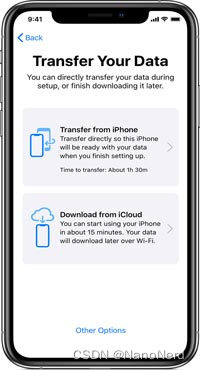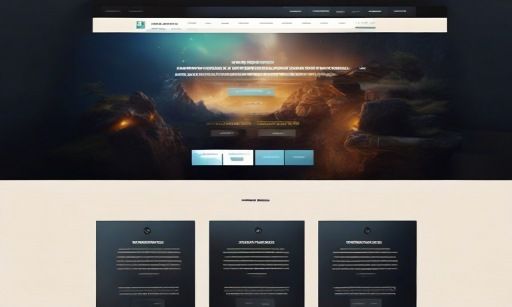微信小程序中的视频播放和直播功能是开发者常见的需求之一。微信小程序提供了<video>组件来实现视频播放功能,它是构建视频播放器的基础。该组件支持多种格式的视频文件播放,并可通过属性配置实现不同的播放逻辑与样式。
视频组件的基本使用
创建video组件:在wxml文件中,通过使用<video>标签来创建video组件。示例代码如下:
<video src="{{videoUrl}}" controls></video>
其中,videoUrl是视频的地址,controls属性表示显示播放控件。
设置videoUrl:在js文件的data中,定义videoUrl变量,并将视频的地址赋值给它。示例代码如下:
Page({
data: {
videoUrl: 'https://example.com/video.mp4'
}
})
控制视频播放:可以通过调用video组件提供的方法来控制视频的播放,常见的方法有:play()、pause()、stop()等。示例代码如下:
Page({
videoPlay() {
const video = wx.createVideoContext('video')
video.play()
},
videoPause() {
const video = wx.createVideoContext('video')
video.pause()
},
videoStop() {
const video = wx.createVideoContext('video')
video.stop()
}
})
其中,wx.createVideoContext('video')用于创建video组件的上下文,'video'是video组件的id属性值。
视频组件的属性和事件
属性:
-
- src:视频资源的URL。
- controls:是否显示默认的播放控制条。
- autoplay:是否自动播放视频。
- loop:是否循环播放。
- danmu-list:弹幕列表,用于显示弹幕。
- danmu-btn:是否显示弹幕按钮。
事件:
-
- bindplay:当开始/继续播放时触发play事件。
- bindpause:当暂停播放时触发pause事件。
- bindended:当播放到末尾时触发ended事件。
- bindtimeupdate:播放进度变化时触发,event.detail = {currentTime: '当前播放时间'}。触发频率应该在250ms一次。
直播功能的实现
在微信小程序中实现直播功能,需要借助第三方的直播平台,如腾讯云直播、七牛云直播等。下面以腾讯云直播为例,介绍微信小程序中直播功能的实现。
注册腾讯云直播账号:首先需要在腾讯云直播官网注册一个账号,并创建一个直播应用。
获取直播推流地址:在腾讯云直播应用中创建一个推流地址,并将其保存下来,用于后续的直播推流。
创建live-player组件:在wxml文件中,通过使用<live-player>标签来创建直播播放器组件。示例代码如下:
<live-player id="livePlayer" src="{{liveUrl}}" mode="live"></live-player>
其中,liveUrl是直播推流地址,mode属性表示播放模式。
设置liveUrl:在js文件的data中,定义liveUrl变量,并将直播推流地址赋值给它。示例代码如下:
Page({
data: {
liveUrl: 'rtmp://example.com/live/stream'
}
})
控制直播播放:可以通过调用live-player组件提供的方法来控制直播的播放,常见的方法有:play()、pause()、stop()等。示例代码如下:
Page({
livePlay() {
const livePlayer = wx.createLivePlayerContext('livePlayer')
livePlayer.play()
},
livePause() {
const livePlayer = wx.createLivePlayerContext('livePlayer')
livePlayer.pause()
},
liveStop() {
const livePlayer = wx.createLivePlayerContext('livePlayer')
livePlayer.stop()
}
})
其中,wx.createLivePlayerContext('livePlayer')用于创建live-player组件的上下文,'livePlayer'是live-player组件的id属性值。
以上就是微信小程序视频组件的基本使用方法和直播功能的实现步骤。通过这些功能,开发者可以在微信小程序中轻松实现视频播放和直播功能,提升用户体验。
深入研究
如何在微信小程序中自定义视频播放器的外观?
要在微信小程序中自定义视频播放器的外观,您可以通过修改video组件的属性和使用wxss样式来实现。以下是一些关键步骤和属性,您可以根据这些信息来定制视频播放器的外观:
1. 使用video组件
在小程序的wxml文件中,使用video组件来嵌入视频播放器。例如:
<video src="{{videoSrc}}" autoplay="{{autoplay}}" bindplay="onVideoPlay" bindpause="onVideoPause"></video>
在这个例子中,src属性指定了视频的来源,autoplay属性设置视频是否自动播放,bindplay和bindpause属性绑定了视频播放和暂停的事件处理函数。
2. 自定义样式
在wxss文件中,您可以为video组件定义样式,以改变其外观。例如:
video {
width: 100%;
height: 300rpx;
border: 1px solid #ccc;
border-radius: 10rpx;
}
在这个例子中,我们设置了视频播放器的宽度为100%,高度为300rpx,添加了一个灰色的边框,并设置了边框的圆角。
3. 控制视频播放
在js文件中,您可以定义函数来控制视频的播放、暂停和其他操作。例如:
Page({
data: {
videoSrc: 'your_video_url',
autoplay: false
},
onVideoPlay: function () {
console.log('Video is playing');
},
onVideoPause: function () {
console.log('Video is paused');
}
})
在这个例子中,onVideoPlay和onVideoPause函数分别在视频播放和暂停时被调用。
通过这些步骤,您可以根据自己的需求自定义视频播放器的外观和行为。请注意,微信小程序的API和组件可能会随着时间的推移而更新,因此建议您查看最新的文档或教程来获取最新的信息和技术支持。
微信小程序视频组件的哪些属性可以影响视频的播放行为?
微信小程序的视频组件提供了多个属性来控制视频的播放行为,以下是一些常用的属性:
| 属性 | 描述 |
| src | 视频的资源地址,用于指定要播放的视频文件。 |
| controls | 是否显示默认的播放控件,如播放按钮、进度条等。 |
| autoplay | 是否自动播放视频,设置为 true 时,视频在加载完成后自动播放。 |
| enable-play-gesture | 是否启用视频播放手势,设置为 true 时,用户可以通过滑动手势来控制视频的播放和暂停。 |
| loop | 是否循环播放视频,设置为 true 时,视频播放结束后自动重新播放。 |
| muted | 是否静音播放,设置为 true 时,视频播放时没有声音。 |
| page-gesture | 是否在页面上滑动时暂停视频播放,设置为 false 时,滑动页面不会暂停视频播放。 |
| direction | 视频的方向,设置为 0 时,视频正常播放;设置为 90 时,视频顺时针旋转90度播放。 |
这些属性可以根据实际需求进行组合使用,以实现不同的视频播放效果。例如,设置 autoplay 和 loop 属性可以让视频自动播放并循环播放,而设置 muted 属性可以让视频静音播放。
如何处理微信小程序视频播放过程中的互动事件?
在微信小程序中处理视频播放过程中的互动事件,主要是通过监听视频组件的相关事件来实现的。以下是一些常见的互动事件及其处理方法:
1. 播放事件(play)
当视频开始播放时触发。可以在组件标签上绑定bindplay属性,或者在JS文件中使用wx.createVideoContext()方法创建视频上下文对象,然后通过该对象调用onPlay方法来监听播放事件。
2. 暂停事件(pause)
当视频暂停播放时触发。可以在组件标签上绑定bindpause属性,或者在视频上下文对象上调用onPause方法来监听暂停事件。
3. 播放结束事件(ended)
当视频播放结束时触发。可以在组件标签上绑定bindended属性,或者在视频上下文对象上调用onEnded方法来监听播放结束事件。
4. 播放进度更新事件(timeupdate)
当视频播放进度更新时触发。可以在组件标签上绑定bindtimeupdate属性,在事件处理函数中可以获取当前的播放时间、视频总时长等信息。
5. 全屏状态变化事件(fullscreenchange)
当视频进入或退出全屏状态时触发。可以在组件标签上绑定bindfullscreenchange属性,在事件处理函数中根据event.detail.fullScreen的值来判断是进入还是退出全屏状态。
6. 弹幕发送事件(sendDanmu)
如果视频组件启用了弹幕功能,可以通过在弹幕输入框上绑定bindinput属性获取弹幕文本内容,并在发送按钮上绑定bindtap属性来触发弹幕发送事件。
通过监听这些事件,你可以在相应的事件处理函数中编写逻辑,实现各种互动功能,比如更新播放状态、记录播放历史、发送弹幕等。
根据2023年微信小程序发布的新规,在微信小程序中上传视频,是需要添加资质,不然上传的视频只会变成一张图片无法播放,现如今只能添加视频组件小插件,本公司致力服务微信小程序视频组件插件授权业务,为客户解决微信小程序视频无法播放的痛点,快速高效解决用户的问题。

![[读书日志]从零开始学习Chisel 第一篇:书籍介绍,Scala与Chisel概述,Scala安装运行(敏捷硬件开发语言Chisel与数字系统设计)](https://i-blog.csdnimg.cn/direct/1161f20bc4b84fc7a3c2cfc5c61427c2.jpeg)